在撰写Word论文时,批注是一种非常实用的功能,它不仅可以帮助你记录自己的思考过程,还能方便地与导师或同学进行交流,以下是关于如何在Word中撰写论文批注的详细指南。
什么是Word批注?
Word批注是文档中的一种注释形式,用于提供对文本的附加信息、建议或意见,批注通常以边距中的小标签形式出现,点击标签可以查看详细的批注内容,批注不会直接修改原文,因此非常适合用于审阅和反馈。
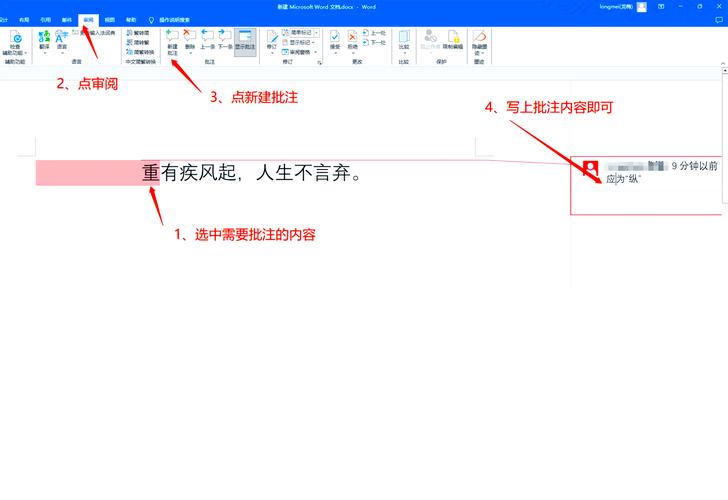
如何插入批注?
1、打开文档:打开你需要添加批注的Word文档。
2、选择文本:用鼠标选中你想要添加批注的文本段落或句子。
3、插入批注:
在菜单栏中选择“审阅”选项卡。
在“审阅”工具栏中,找到并点击“新建批注”按钮(图标通常是一个带有箭头的小标签)。
4、输入批注内容:在页面边缘出现的批注文本框中输入你的批注内容,完成后,点击文档的其他部分即可保存批注。
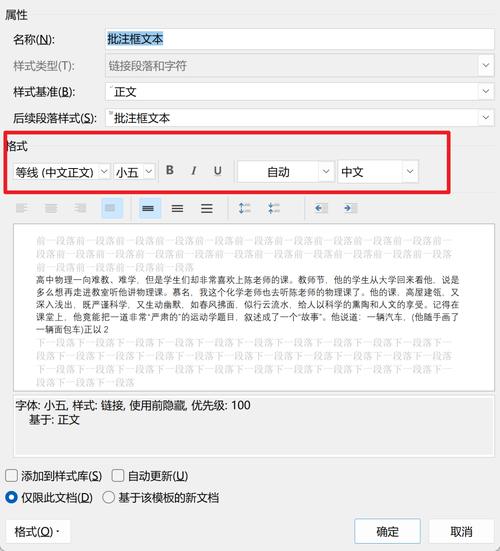
如何查看和编辑批注?
1、查看批注:
在“审阅”选项卡中,点击“显示批注”按钮,可以显示或隐藏所有批注。
点击页面边缘的批注标签,可以在批注窗格中查看完整的批注内容。
2、编辑批注:
双击页面边缘的批注标签,或者右键点击标签并选择“编辑批注”,即可对已有的批注进行修改。
在批注窗格中直接点击需要编辑的批注,也可以进入编辑模式。

如何回复批注?
1、定位到特定批注:通过滚动或使用导航窗格找到你想要回复的批注。
2、添加回复:
在菜单栏中选择“审阅”选项卡。
在“审阅”工具栏中,找到并点击“回复批注”按钮(图标通常是一个箭头指向另一个箭头)。
在弹出的对话框中输入你的回复内容,然后点击“确定”。
如何删除批注?
1、单个删除:右键点击页面边缘的批注标签,然后选择“删除批注”。
2、批量删除:
在“审阅”选项卡中,点击“删除”按钮旁边的下拉箭头。
选择“删除文档中的所有批注”选项,可以一次性删除所有批注。
如何导出带有批注的文档?
1、另存为PDF:
在菜单栏中选择“文件” > “另存为”。
在保存类型中选择“PDF”(*.pdf)。
点击“保存”按钮,Word会提示你包含批注信息,确认后即可生成包含批注的PDF文件。
2、导出为带标记的文档:
在“审阅”选项卡中,点击“检查拼写和语法”旁边的下拉箭头。
选择“标记索引项”或“标记目录项”,根据需要选择相应的选项。
完成标记后,再次选择“文件” > “另存为”,在保存类型中选择“Word文档”(*.docx)或“Word 97-2003 文档”(*.doc),这样导出的文档将包含所有的批注信息。
如何打印带有批注的文档?
1、设置打印选项:
在菜单栏中选择“文件” > “打印”。
在打印设置中,找到“打印选项”或类似的设置区域。
勾选“包括批注”或“打印标记”等选项(具体名称可能因Word版本而异)。
2、调整页面布局:如果需要,可以在打印预览中调整页面布局,确保批注能够清晰地显示在打印输出中。
3、开始打印:确认设置无误后,点击“打印”按钮开始打印带有批注的文档。
常见问题解答FAQs
1、问:为什么我无法看到某些批注?
答:可能是因为这些批注被隐藏了,请确保在“审阅”选项卡中勾选了“显示批注”选项,如果文档是通过电子邮件接收的,可能需要启用“信任中心”中的“启用保护视图”才能查看所有批注。
2、问:如何在不同版本的Word之间共享批注?
答:为了确保兼容性,最好将带有批注的文档保存为PDF格式再进行分享,这样无论对方使用的是哪个版本的Word(甚至是其他PDF阅读器),都能轻松查看批注内容,如果双方都使用较新的Word版本(如Word 2016及以上),也可以直接保存为DOCX格式进行分享。
各位小伙伴们,我刚刚为大家分享了有关word论文批注怎么写的知识,希望对你们有所帮助。如果您还有其他相关问题需要解决,欢迎随时提出哦!
内容摘自:https://news.huochengrm.cn/zcjh/19548.html
